Excel表格发送到手机的方法包括:电子邮件、云存储服务、文件传输应用、蓝牙、USB连接。这些方法各有优劣,选择适合自己的方式可以提高工作效率。下面将详细介绍其中的一种方法:通过云存储服务(如Google Drive、Dropbox)发送Excel表格到手机。
云存储服务是现代办公中非常常见且高效的工具。通过将Excel表格上传到云端,用户可以随时随地访问和编辑文件。以下是通过Google Drive发送Excel表格到手机的步骤:
在电脑上打开Google Drive并登录账号:首先,在电脑浏览器中打开Google Drive(drive.google.com)并使用你的Google账号登录。
上传Excel文件:点击左上角的“新建”按钮,然后选择“文件上传”。选择需要发送的Excel表格文件并上传到Google Drive。
在手机上安装Google Drive应用:在手机应用商店(如Google Play Store或Apple App Store)搜索并安装Google Drive应用。
在手机上登录Google Drive:打开Google Drive应用并使用与电脑相同的Google账号登录。
访问和下载Excel文件:在Google Drive应用中找到刚刚上传的Excel文件,点击文件进行查看或下载,文件便会保存到手机中。
通过这种方法,用户不仅可以快速将Excel表格发送到手机,还能在不同设备间同步和编辑文件,极大提高了工作效率。
一、电子邮件
电子邮件是发送Excel表格到手机最常用的方法之一。它简单快捷,不需要额外安装任何应用。
1. 使用电子邮件发送Excel表格
首先,在电脑上打开你常用的电子邮件客户端或网页邮箱(如Gmail、Outlook等)。创建一封新邮件,并将Excel表格作为附件添加到邮件中。输入你自己的电子邮件地址或收件人的电子邮件地址,然后发送邮件。
2. 在手机上接收邮件
在手机上打开对应的电子邮件客户端或网页邮箱,登录你的邮箱账户。找到刚刚发送的邮件,点击附件下载Excel表格。下载完成后,你可以使用手机上的Excel应用查看和编辑表格。
二、云存储服务
除了Google Drive,还有其他云存储服务可以用来发送Excel表格到手机,如Dropbox、OneDrive和iCloud。
1. 上传文件到Dropbox
在电脑上打开Dropbox(dropbox.com)并登录你的账户。点击“上传文件”按钮,选择需要发送的Excel表格文件并上传。
2. 在手机上访问Dropbox
在手机上安装Dropbox应用并登录同一个账户。找到上传的Excel文件,点击下载或直接打开文件进行查看和编辑。
3. 使用OneDrive
OneDrive是微软提供的云存储服务,特别适用于Office用户。在电脑上打开OneDrive(onedrive.com)并登录你的账户,上传Excel文件。在手机上安装OneDrive应用并登录同一个账户,下载或打开文件。
三、文件传输应用
文件传输应用(如WeTransfer、Send Anywhere)可以帮助你快速发送大文件,包括Excel表格。
1. 使用WeTransfer
在电脑上打开WeTransfer(wetransfer.com),点击“添加文件”按钮,选择需要发送的Excel表格文件。输入你的电子邮件地址和收件人的电子邮件地址,然后发送文件。
2. 在手机上接收文件
收件人会收到一封包含下载链接的邮件。在手机上打开邮件,点击链接下载Excel表格文件。
3. 使用Send Anywhere
Send Anywhere是一款专门用于文件传输的应用。首先,在电脑上安装Send Anywhere应用或使用网页版(send-anywhere.com),上传Excel文件。应用会生成一个六位数的密钥。在手机上安装Send Anywhere应用,输入密钥即可下载文件。
四、蓝牙
蓝牙传输是一种无需互联网连接的文件传输方式,适用于较小的文件。
1. 电脑和手机配对
首先,确保电脑和手机的蓝牙功能已开启。进入电脑的蓝牙设置,搜索并配对手机。
2. 发送文件
在电脑上右键点击需要发送的Excel文件,选择“发送到”,然后选择手机的蓝牙设备。手机会提示接收文件,点击确认后文件将传输到手机。
五、USB连接
USB连接是一种稳定且高速的文件传输方式,适用于较大的文件。
1. 连接电脑和手机
使用USB数据线将手机连接到电脑。确保手机设置为文件传输模式(MTP模式)。
2. 拷贝文件
打开电脑的文件资源管理器,找到连接的手机设备。导航到手机的存储位置,将Excel文件拖放到手机的指定文件夹中。
六、使用即时通讯工具
即时通讯工具(如微信、WhatsApp)也可以用来发送Excel表格到手机。
1. 使用微信
在电脑上打开微信客户端,登录你的账号。找到你自己的聊天窗口或好友聊天窗口,将Excel文件拖放到聊天窗口中发送。
2. 在手机上接收文件
在手机上打开微信应用,找到对应的聊天记录,点击并下载Excel文件。
3. 使用WhatsApp
在电脑上打开WhatsApp Web(web.whatsapp.com),登录你的账号。找到你自己的聊天窗口或好友聊天窗口,将Excel文件拖放到聊天窗口中发送。在手机上打开WhatsApp应用,找到对应的聊天记录,点击并下载Excel文件。
七、使用共享网络
共享网络(如家庭局域网)是一种非常方便的文件传输方式,特别是当电脑和手机在同一个网络环境下时。
1. 设置共享文件夹
在电脑上设置一个共享文件夹,将Excel文件放入其中。确保网络上的其他设备可以访问该共享文件夹。
2. 在手机上访问共享文件夹
在手机上安装一个文件管理应用(如ES文件浏览器),通过网络邻居功能找到电脑的共享文件夹,访问并下载Excel文件。
八、使用移动存储设备
移动存储设备(如U盘、SD卡)也是一种传统且有效的文件传输方式。
1. 将文件拷贝到U盘或SD卡
在电脑上将Excel文件拷贝到U盘或SD卡中。确保U盘或SD卡有足够的存储空间。
2. 通过OTG连接到手机
使用OTG转接线将U盘或SD卡读卡器连接到手机。打开手机上的文件管理应用,找到U盘或SD卡中的Excel文件,拷贝到手机存储中。
九、使用远程桌面
远程桌面是一种高级的文件传输方式,特别适用于需要远程访问电脑的情况。
1. 设置远程桌面
在电脑上设置远程桌面功能,确保远程访问已启用。使用远程桌面软件(如TeamViewer、AnyDesk)获取访问码和密码。
2. 在手机上连接远程桌面
在手机上安装远程桌面应用(如TeamViewer、AnyDesk),输入访问码和密码,连接到电脑。通过远程桌面访问电脑,将Excel文件发送到手机。
十、使用网络传输协议
网络传输协议(如FTP、SFTP)是一种高级且灵活的文件传输方式,适用于需要频繁传输大文件的用户。
1. 设置FTP服务器
在电脑上安装并设置FTP服务器软件(如FileZilla Server),创建一个用户账号并设置共享目录。
2. 在手机上连接FTP服务器
在手机上安装FTP客户端应用(如ES文件浏览器),输入FTP服务器的IP地址、端口号、用户名和密码,连接到FTP服务器。找到共享目录中的Excel文件,下载到手机。
总结
通过以上介绍的多种方法,用户可以轻松将电脑中的Excel表格发送到手机。不同方法适用于不同的场景和需求,用户可以根据实际情况选择最适合自己的方式。无论是通过电子邮件、云存储服务、文件传输应用、蓝牙、USB连接、即时通讯工具、共享网络、移动存储设备、远程桌面还是网络传输协议,都可以快速高效地完成文件传输,提高工作效率。
相关问答FAQs:
1. 如何将电脑中的Excel表格发送到手机?
问题: 我想知道如何将电脑中的Excel表格发送到我的手机上?
回答: 您可以通过以下几种方法将Excel表格发送到手机上:
使用电子邮件:将Excel表格作为附件发送到您的电子邮件地址,然后在手机上打开邮件并下载附件即可。
使用云存储服务:将Excel表格上传到云存储服务(如Google Drive、Dropbox等),然后在手机上下载并打开文件。
使用数据线或无线传输:通过USB数据线连接电脑和手机,然后将Excel表格复制到手机的存储空间中。或者,使用无线传输应用程序(如AirDroid)将文件传输到手机上。
2. 有没有其他方法可以将Excel表格发送到手机?
问题: 除了电子邮件和云存储服务,还有没有其他方式可以将Excel表格发送到手机上?
回答: 是的,还有其他方法可以将Excel表格发送到手机上:
使用文件传输应用程序:使用诸如Shareit、Xender等文件传输应用程序,在电脑和手机之间直接传输Excel表格。
使用即时通讯应用程序:通过即时通讯应用程序(如微信、WhatsApp等)将Excel表格发送给自己,然后在手机上下载并打开文件。
使用远程访问应用程序:使用远程访问应用程序(如TeamViewer、AnyDesk等),远程访问您的电脑并从电脑上直接打开Excel表格。
3. 我可以使用哪些手机应用程序打开Excel表格?
问题: 我想知道我可以使用哪些手机应用程序来打开Excel表格?
回答: 您可以使用以下应用程序来打开Excel表格:
Microsoft Excel应用程序:Microsoft为iOS和Android设备提供了官方的Excel应用程序,您可以直接从应用商店下载并安装。
WPS Office:WPS Office是一款功能强大的办公套件,提供了对Excel表格的完整支持。
Google Sheets:Google Sheets是Google提供的在线电子表格工具,您可以在手机上安装Google Sheets应用程序并打开Excel表格。
Polaris Office:Polaris Office是另一款功能齐全的办公套件,支持打开和编辑Excel表格。
原创文章,作者:Edit1,如若转载,请注明出处:https://docs.pingcode.com/baike/4883109